如何在 iPhone、iPad 和 Mac 上使用 Apple Music 曲目列表
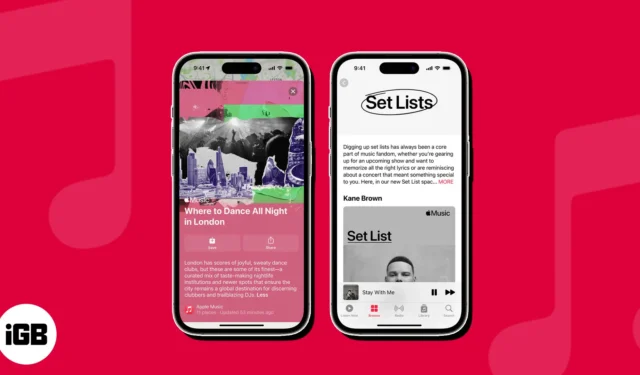
歡迎來到現場音樂會的世界!您錯過最喜歡的藝術家的音樂會門票的日子已經一去不復返了。得益於 Apple Music 全新的專用曲目列表功能,您現在可以輕鬆訪問巡演日期和您最喜愛的藝術家的曲目列表。更好的是,音樂應用程序可以方便地將您重定向到官方售票員。這很酷,對吧?
因此,請按照本指南在 iPhone、iPad 和 Mac 上充分利用 Apple Music 中的曲目列表功能。
什麼是 Apple Music 中的曲目列表?
Apple Music中的曲目列表功能是一項新功能,可讓您輕鬆欣賞歌曲和預訂音樂會,從而提升您的音樂體驗。只需選擇一位藝術家即可訪問他們最新的巡演曲目列表。在這裡,您不僅可以聆聽他們的音樂,還可以:
- 關注您最喜愛的藝術家的巡演日程
- 與您的朋友分享相冊
- 從應用程序內輕鬆購買演出門票
- 將設置列表保存為播放列表
如何在 iPhone、iPad 和 Mac 上使用 Apple Music 中的曲目表
Apple Music 的曲目列表功能是您發現和參加令人難忘的音樂會的門戶。讓我們看看如何訪問它:
在 iPhone 和 iPad 上
- 啟動蘋果音樂。
- 訪問瀏覽菜單。
- 點擊搜索圖標。
- 輸入Set Lists並點擊Search。
- 現在,您可以在 Set List 中找到排名靠前的結果。
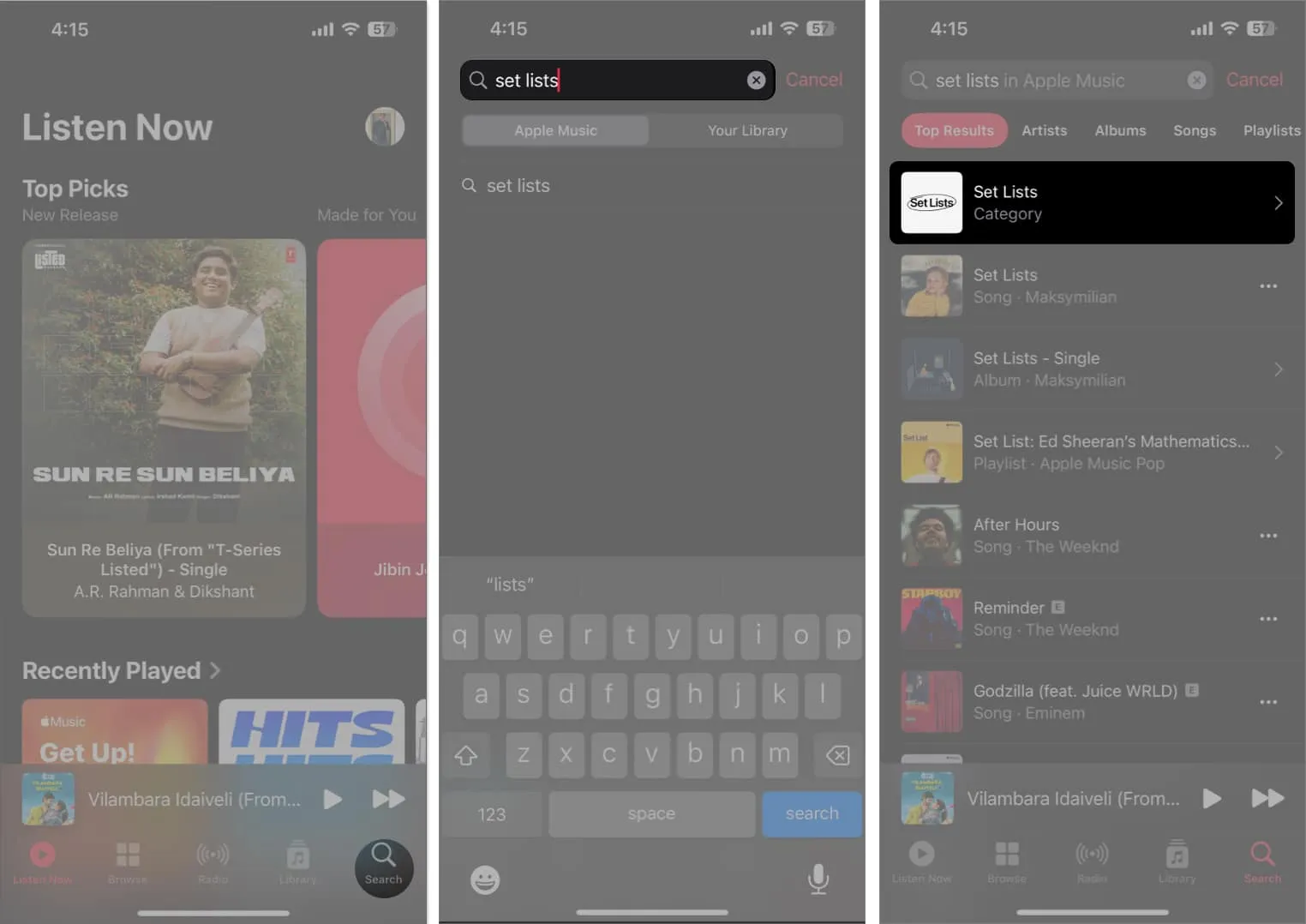
- 點擊設置列表。
- 要查看每個藝術家的曲目列表,您只需點按他們的專輯封面。
- 然後點擊後退按鈕返回上一個菜單並查看旅遊日曆或預訂門票。
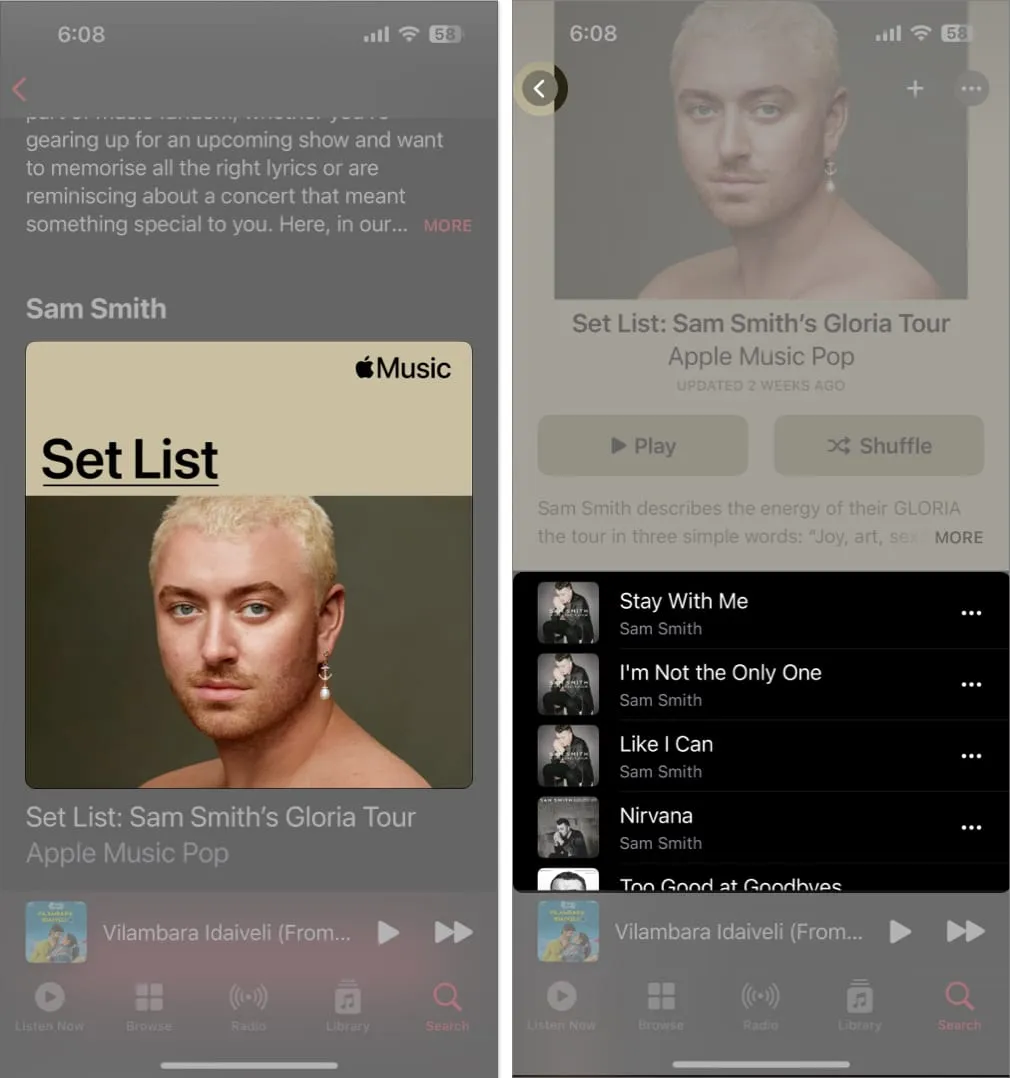
- 在您喜歡的藝術家下方,點擊瀏覽即將上映的節目。
我已經在 Sam Smith 的巡演中展示了這個過程。 - 您應該會看到所有音樂會場地的列表。
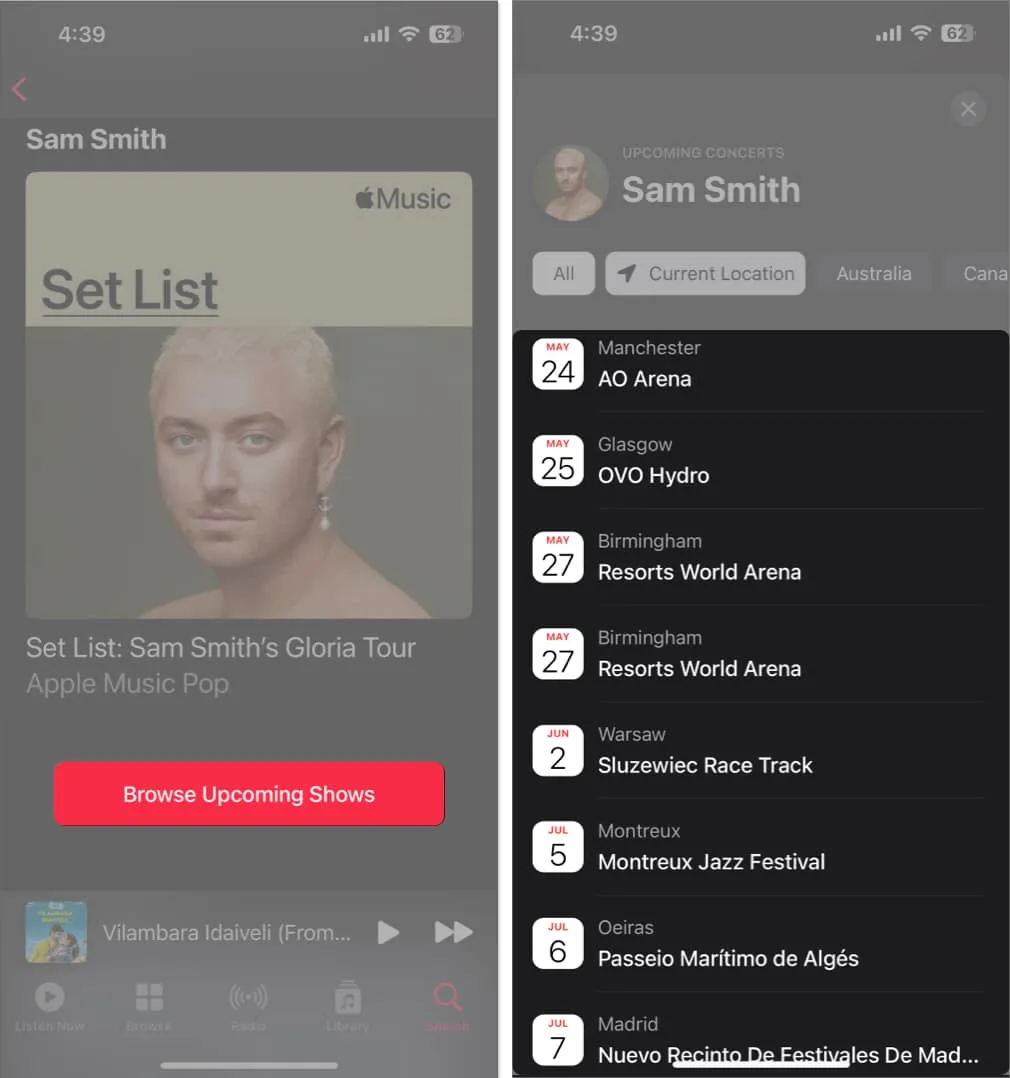
- 選擇您喜歡的地點和日期→ 點擊獲取門票。
- 最後選擇一種支付方式即可完成演唱會門票的購買。
您將被重定向到官方賣家。
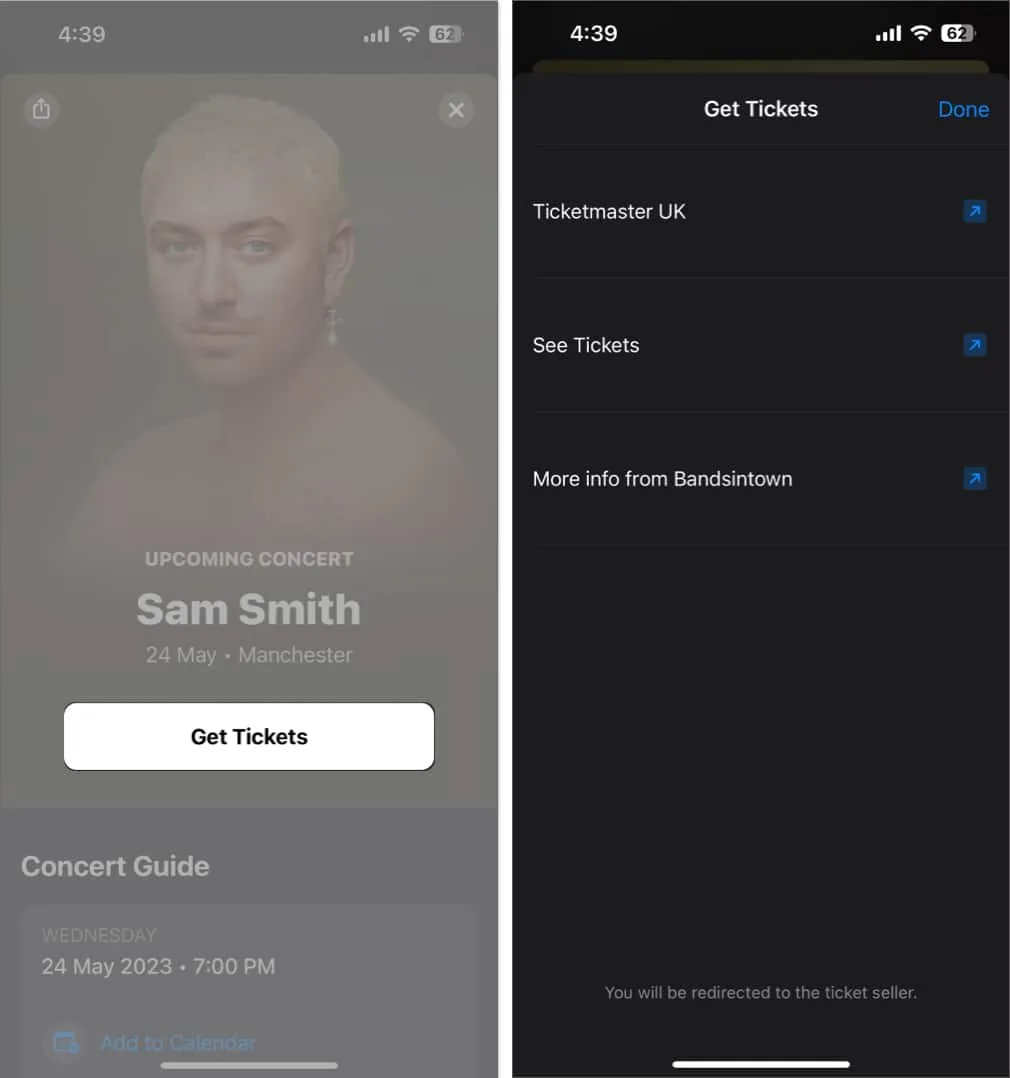
在 Mac 上
- 在 Mac 上啟動Apple Music 。
- 在搜索欄中鍵入集列表。
- 從可用結果中
單擊設置列表。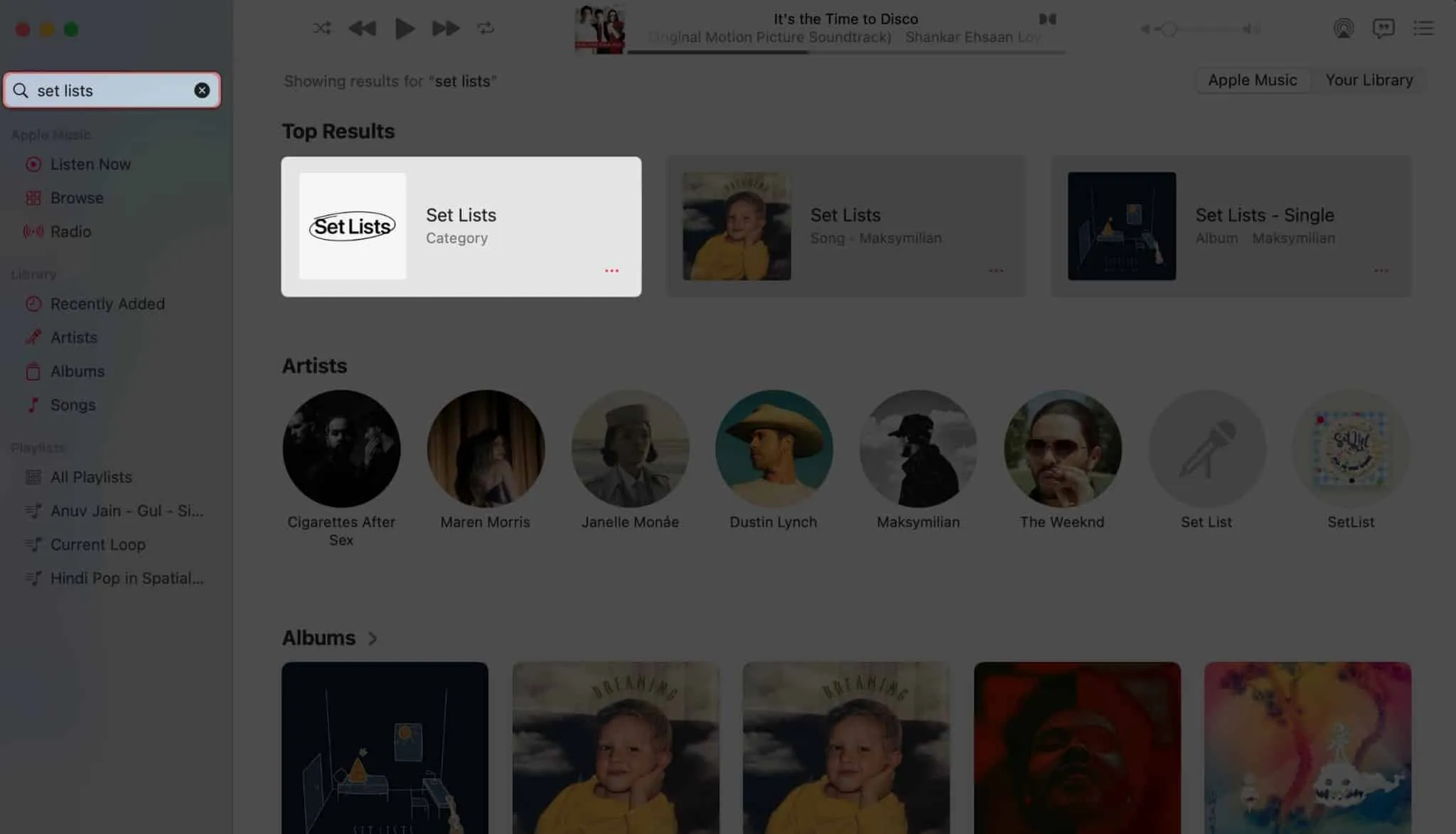
- 如果您想訪問藝術家的播放列表,請單擊專輯封面。
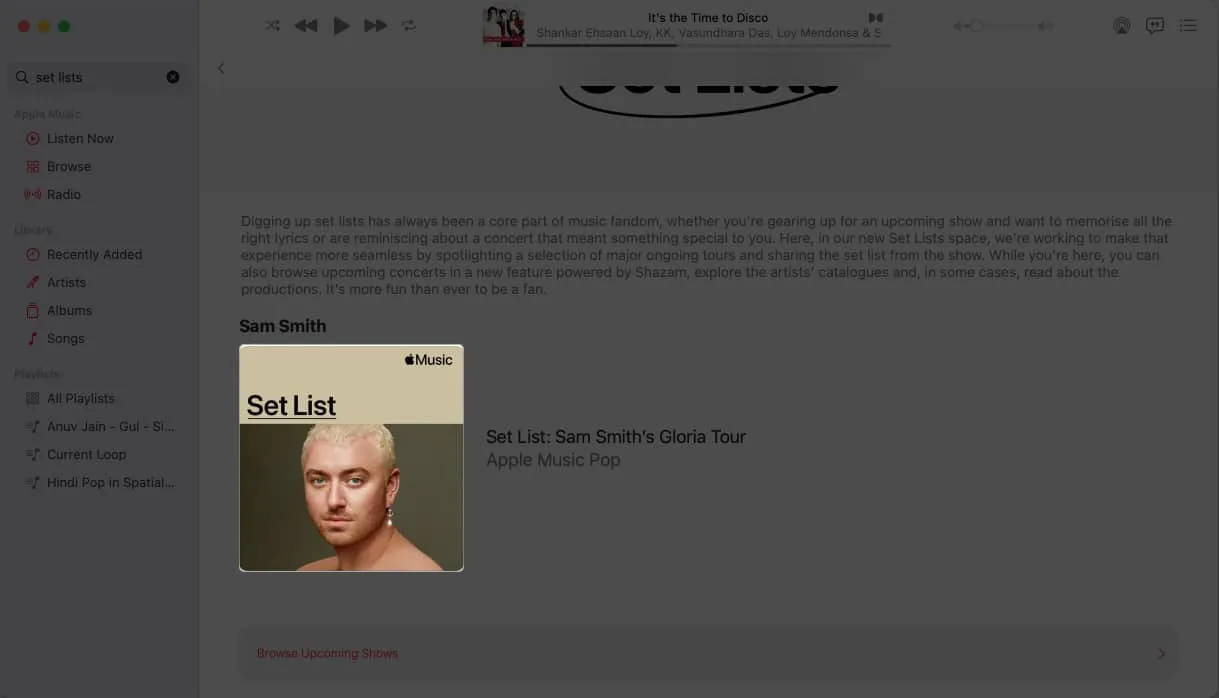
- 您可以瀏覽歌手提供的音樂收藏。
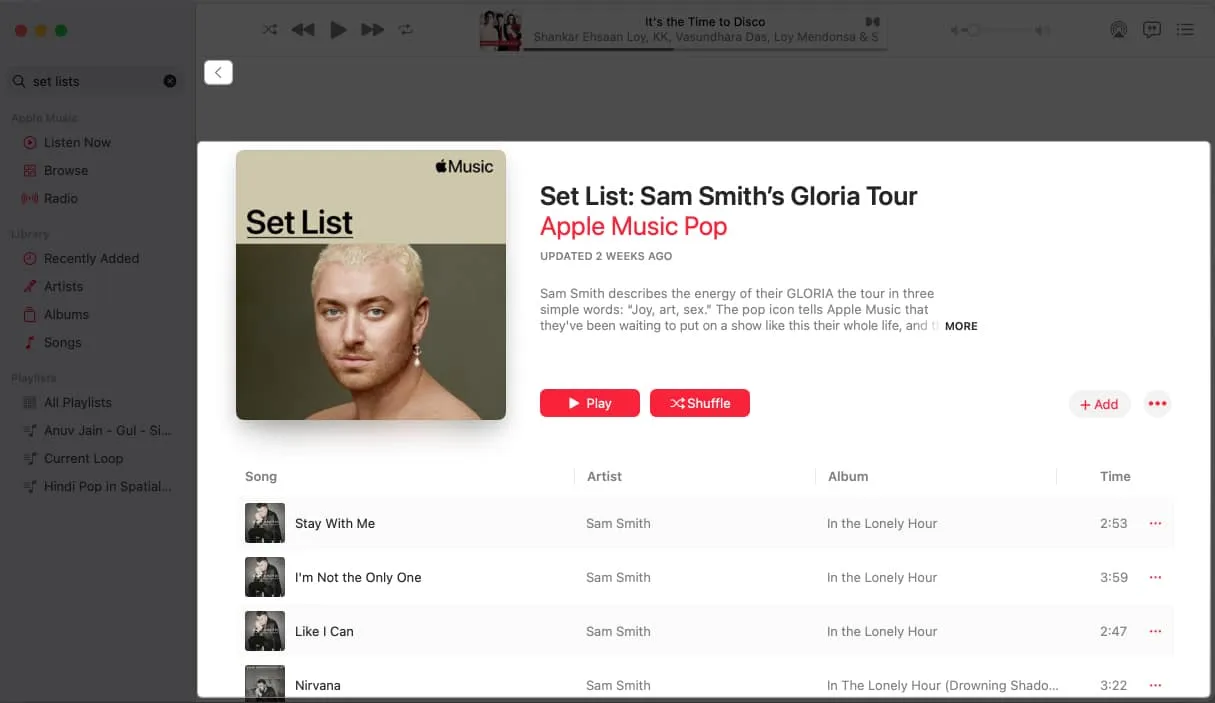
- 或者,點擊後退箭頭返回主界面並訂票。
- 單擊瀏覽即將上映的節目。
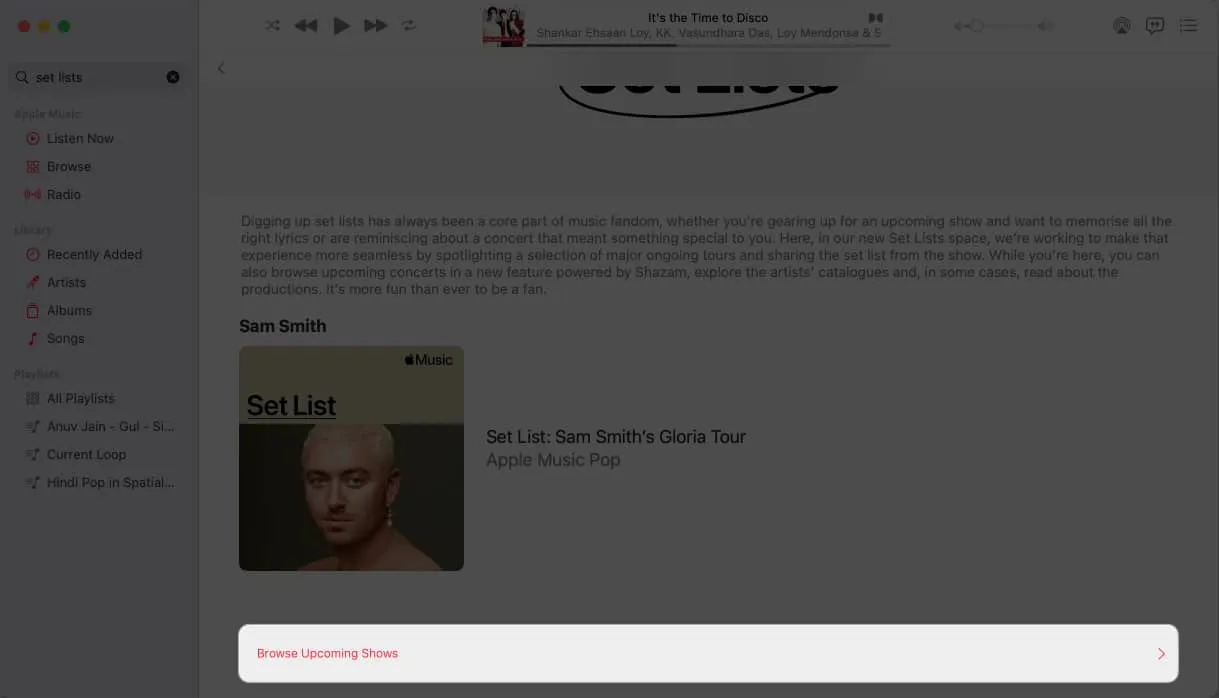
- 這樣做時,您將被重定向到Shazam。
- 選擇您喜歡的
日期和地點。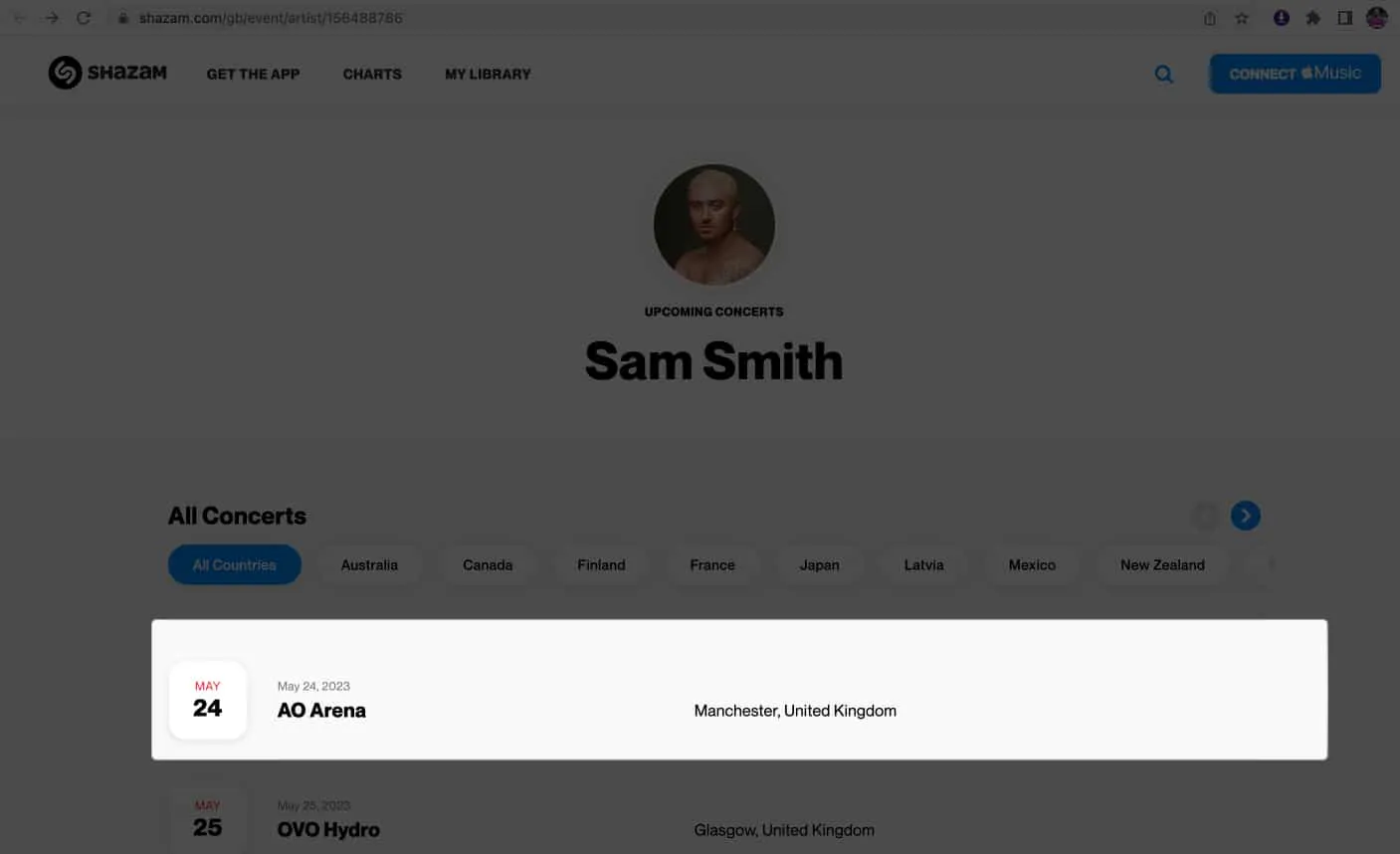
- 點擊門票。
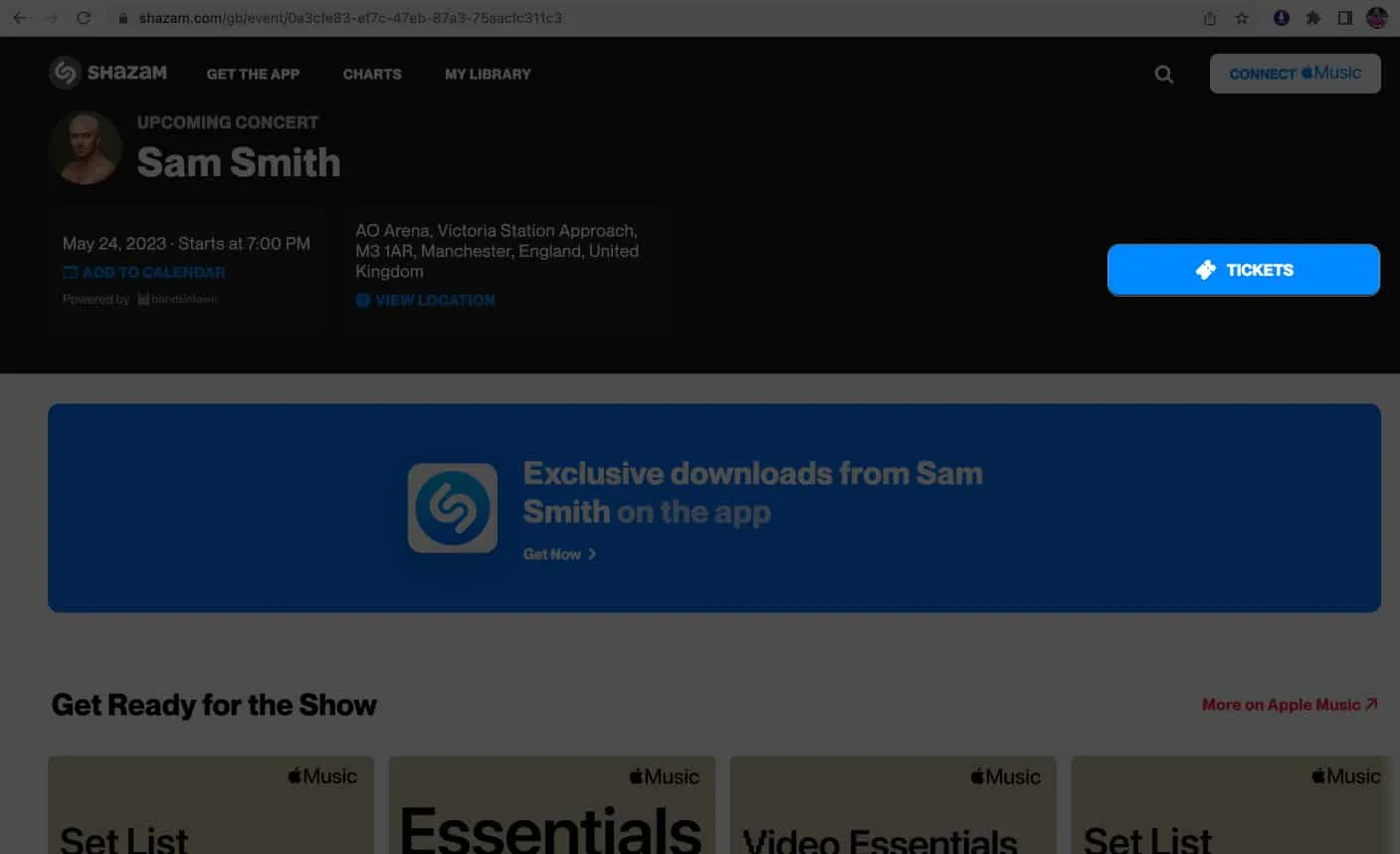
- 最後選擇一種支付方式即可完成演唱會門票的購買。
您將被重定向到官方賣家。
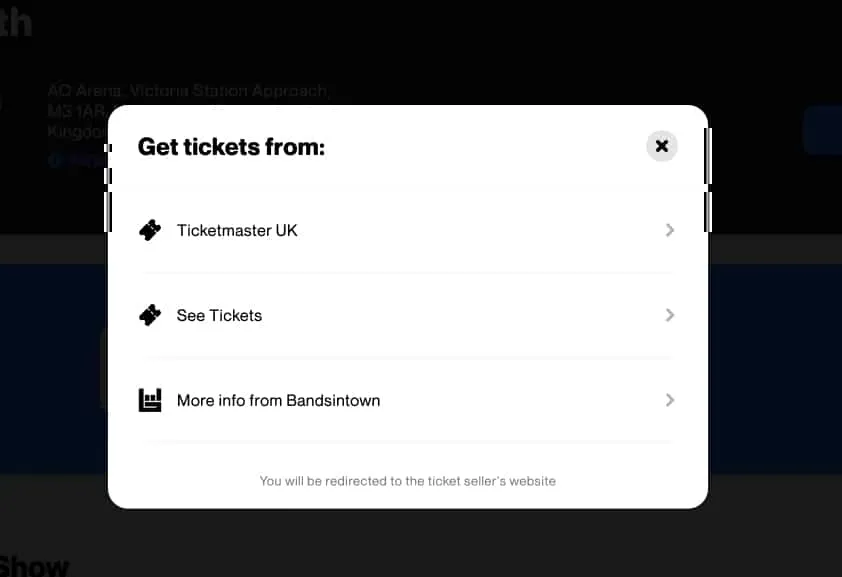
巡演在 Apple Music 的曲目列表中直播
根據此概述,您可能想知道您最喜歡的藝術家是否包含在 Apple Music 的曲目列表中。目前,您可以欣賞以下曲目列表的曲調:
- 山姆·史密斯的格洛麗亞之旅
- BLACKPINK 的 Born Pink 世界巡迴演唱會
- Peso Pluma 的 Doble P 之旅
- 凱恩·布朗的醉酒或做夢之旅
- Blink-182的世界巡演
- Ed Sheeran 的數學之旅
常見問題
我可以在 Apple Music 中自定義我的曲目列表嗎?
遺憾的是,您無法直接自定義 Apple Music 中的曲目列表。它們是精心策劃的播放列表,專門用於展示藝術家的現場表演和即將到來的巡演日期。
我可以通過 Set Lists 功能設置新巡演公告的通知嗎?
截至目前,Apple Music 並未針對即將到來的巡演公告提供內置提醒。但是,我們可以期待這個功能很快就會出現。
立即獲取門票!
無論您是頑固的音樂極客,還是只想體驗現場音樂盛宴的人,Apple Music 都能滿足您的需求。借助新的 Apple Music Set Lists 功能,Apple 可以輕鬆跟踪音樂會。
感謝您的閱讀。請花點時間在下面的評論中發表您的想法。



發佈留言